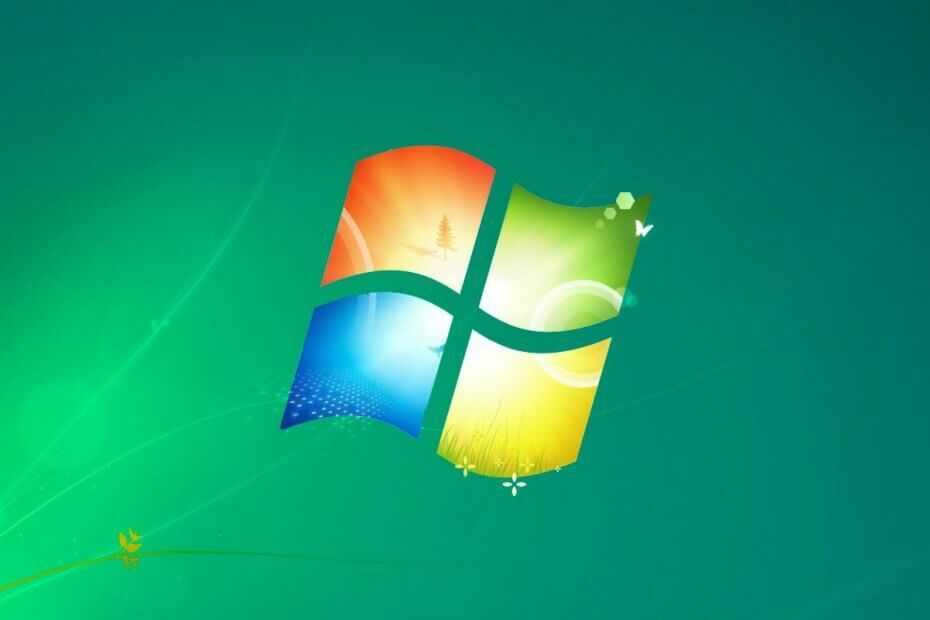Unii utilizatori de Windows 10 se plâng de o problemă pe care o întâmpină atunci când încearcă să modifice starea unui serviciu pe computerul lor. În computerele afectate, ori de câte ori un utilizator încearcă să pornească, să oprească sau să întrerupă un serviciu, apare un mesaj de eroare - „Eroare 1053: Serviciul nu a răspuns la solicitarea de pornire sau control în timp util.”. Dacă vă confruntați cu un tip similar de problemă, alegeți aceste soluții.
Fix-1 Modificați editorul de registru-
Modificarea Editor de registru va rezolva această problemă pe computer.
1. La început, ceea ce trebuie să faceți este să apăsați butonul „Tasta Windows + R‘ tastele împreună pe computer.
2. Acum scrie "regedit”În acea fereastră și apoi faceți clic pe„O.K“.

Înainte de a trece la soluția principală, vă sugerăm să creați o copie de rezervă a registrului. În cazul în care ceva nu merge bine, puteți importa copia de rezervă în registrul dvs. original. Urmați următorii pași pentru a face acest lucru-
3. În Editor de registru fereastra, faceți clic pe „Fişier”Și apoi faceți clic pe„Export“.

4. Alegeți o locație sigură pentru a salva acest lucru și denumiți copia de rezervă ca „Registrul original“.
5. După aceea, setați „Gama de export' la "Toate“. Apoi, pentru a salva această copie de rezervă, faceți clic pe „Salvați" opțiune.

6. În Editor de registru fereastră, mergeți la această locație-
Computer \ HKEY_LOCAL_MACHINE \ SYSTEM \ CurrentControlSet \ Control
7. În partea dreaptă a Editor de registru fereastră, faceți clic dreapta și apoi faceți clic pe „Nou>”Și apoi faceți clic pe„Valoare DWORD (32 de biți)“.
8. Denumiți noua cheie ca „ServicesPipeTimeout“.
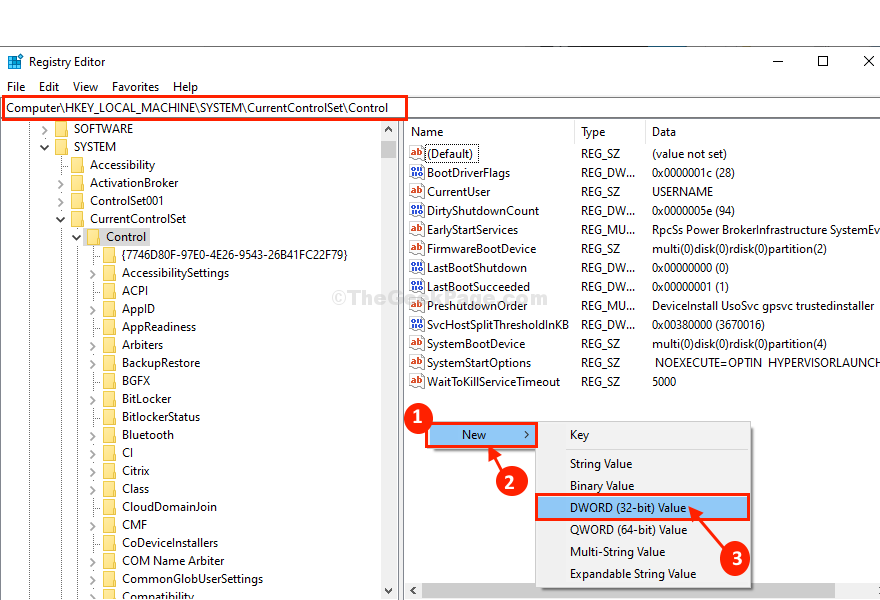
9. Dublu click pe "ServicesPipeTimeout”Pentru a modifica datele sale de valoare.
10. În Editați valoarea DWORD (pe 32 de biți) fereastra, faceți clic pe „Hexadecimal”Pentru a stabili baza.
11. Acum, introduceți „180000" dupa cum 'Date despre valoare:‘. Click pe "O.K”Pentru a salva modificările pe computer.
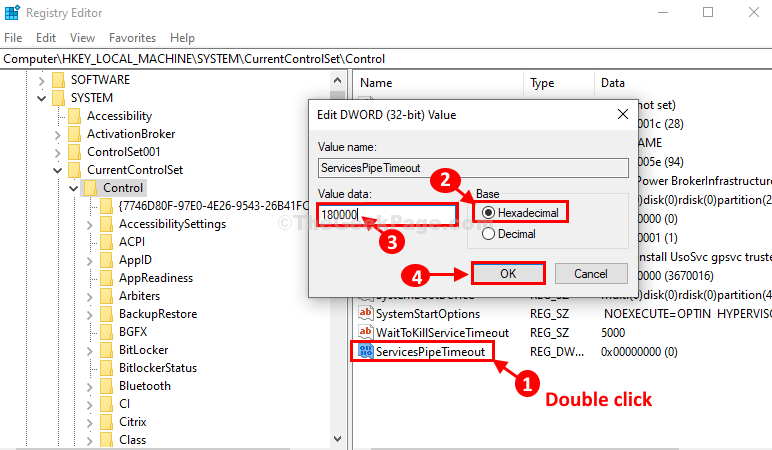
Închide Editor de registru fereastră.
Reporniți computerul dvs. pentru a permite modificărilor să intre în vigoare.
După repornire, încercați să reluați, întrerupeți sau opriți serviciul problematic de pe computer.
Fix-2 Executați scanarea SFC și DISM-
1. Pentru a deschide un elevat Prompt de comandă fereastră, tastați „cmd" în Căutare caseta de lângă pictograma Windows.
2. Acum, apăsați „Ctrl + Shift + Enter” împreună.

3. Pentru a rula o scanare SFC și o scanare DISM, copiaza si lipeste aceste comenzi una câte una și apasă introduce pentru a executa aceste comenzi.
sfc / scannow
DISM / Online / Cleanup-Image / RestoreHealth
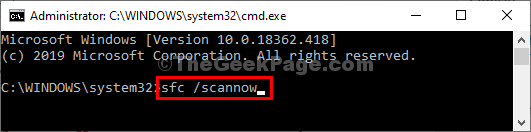
Ambele comenzi sunt procese care necesită mult timp.
Odată terminat, închideți promptul de comandă fereastră.
Reporniți computerul dvs. pentru a finaliza procesul de scanare.
Problema dvs. ar trebui rezolvată.